Gescannte Rechnung PDF zu Excel konvertieren (Positionen beibehalten)
Konvertieren Sie gescannte PDF-Rechnungen zu Excel und behalten Sie Positionen, Summen und Formatierung bei. Erweiterte OCR-Technologie handhabt schiefe Scans, handschriftliche Notizen und komplexe Rechnungslayouts.
Ready to Get Started?
Start converting PDFs to tables instantly. No signup required.
Die manuelle Verarbeitung gescannter Rechnungen ist ein großer Engpass für Accounts Payable Teams. Handschriftliche Notizen, schiefe Scans, schlechte Bildqualität und komplexe Layouts machen Dateneingabe langsam, fehleranfällig und frustrierend. Wenn Sie mit dem Extrahieren von Positionen aus gescannten Rechnungen ohne Verlust von Mengen, Preisen oder Summen zu kämpfen haben, sind Sie nicht allein.
Dieser Leitfaden zeigt Ihnen, wie Sie gescannte PDF-Rechnungen zu Excel konvertieren und dabei alle Positionsdetails perfekt beibehalten, Datenaktualität erhalten und sogar die herausforderndsten gescannten Dokumente handhaben. Sie lernen, Stapel gescannter Rechnungen schnell und zuverlässig zu verarbeiten.
CTA: Laden Sie Ihre Rechnung PDF hoch um sie in Sekunden zu Excel zu konvertieren.
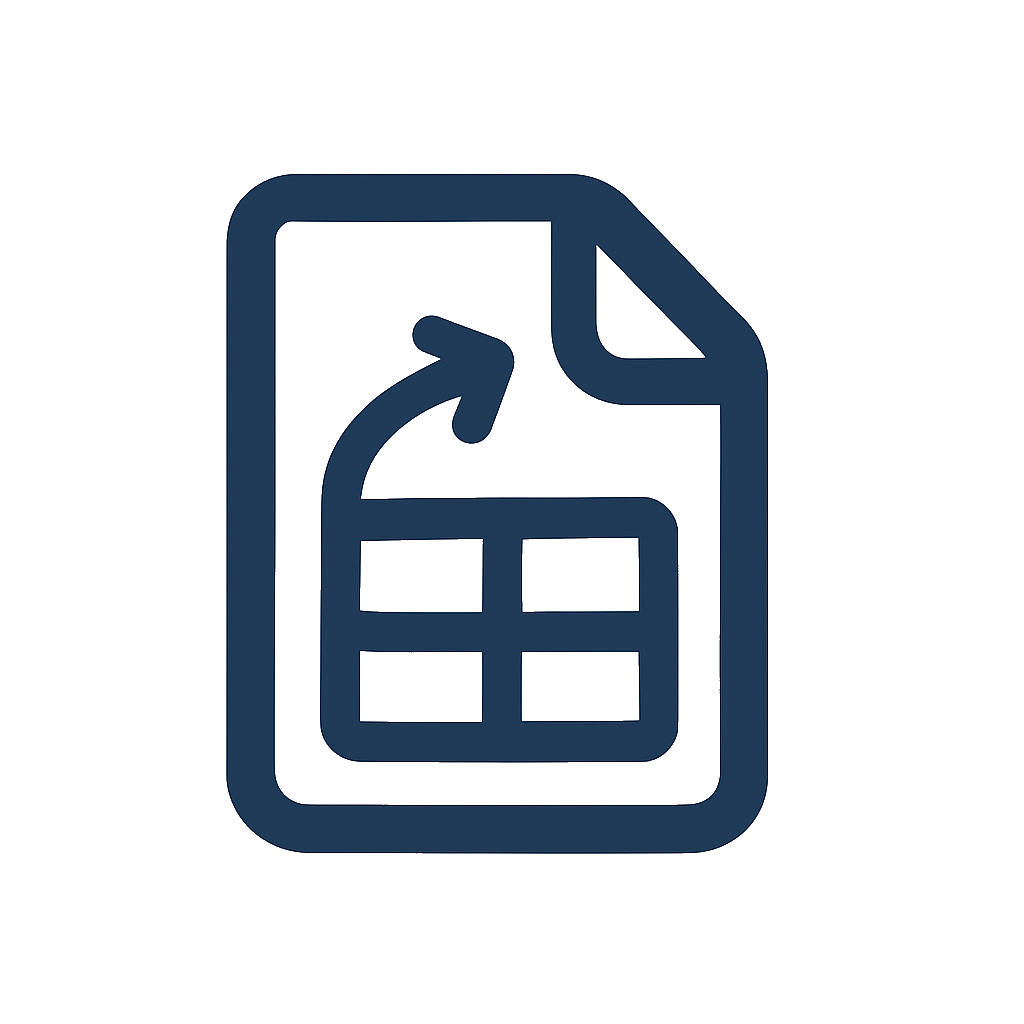
Häufige Herausforderungen bei gescannter Rechnungskonvertierung
AP-Teams stehen einzigartige Herausforderungen bei der Konvertierung gescannter Rechnungen zu Excel gegenüber:
- OCR-Fehler auf gescanntem Text: Handschrift, schiefe Dokumente und schlechte Scanqualität führen zu Erkennungsfehlern
- Verlorene Positionsassoziationen: Manuelle Dateneingabe bricht die Beziehung zwischen Beschreibungen, Mengen und Preisen
- Inkonsistente Formatierung: Gescannte Rechnungen variieren wild im Layout, machen konsistente Extraktion schwierig
- Multi-Seite-Rechnungskomplexität: Positionen, die sich über Seiten erstrecken, verlieren ihre Verbindung zu Summen und Steuern
- Handschriftliche Anmerkungen: Wichtige Notizen und Korrekturen werden oft in traditioneller OCR übersehen
- Qualitätskontrollalpträume: Auffinden und Beheben von Fehlern in Hunderten von Positionen nimmt Stunden in Anspruch
Diese Probleme sind mit erweiterter OCR-Technologie lösbar, die Positionsstruktur beibehält und gescannte Dokumentenherausforderungen handhabt.
Lösung: Erweiterte OCR für gescannte Rechnungsverarbeitung
DocToTable verwendet erweiterte OCR-Technologie, die speziell für gescannte Rechnungen entwickelt wurde. Es erkennt intelligent Positionen, behält Beziehungen zwischen Beschreibungen und Beträgen bei und handhabt die einzigartigen Herausforderungen gescannter Dokumente.
Was Sie mit gescannter Rechnungsverarbeitung bekommen:
- Perfekte Positionsbeibehaltung: Beschreibung, Menge, Stückpreis und Positionsbetrag als vollständige Zeilen extrahiert
- OCR-optimiertes Texterkennung: Handhabt handschriftliche Notizen, schlechte Scanqualität und schiefe Dokumente
- Multi-Seite-Rechnungskonsolidierung: Kombiniert Positionen von allen Seiten und behält Summen und Steuern bei
- Handschriftinterpretation: Erkennt handschriftliche Anmerkungen und Korrekturen
- Qualitätsvalidierung: Eingebaute Genauigkeitsprüfung, um potenzielle OCR-Probleme zu markieren
- Stapelverarbeitung: Konvertieren Sie Hunderte gescannter Rechnungen in einer einzigen Session
CTA: Bereit, Ihre erste Datei zu verarbeiten? Laden Sie Ihre Rechnung PDF hoch jetzt.
Schneller Prozess
- Hochladen: PDF-Rechnungen (einzeln oder Stapel)
- Extrahieren: Positionen, Beträge, Lieferantendetails, Steueraufschlüsselungen
- Herunterladen: Strukturierte Excel-Dateien mit intakten Formeln
- Importieren: Direkt in Ihr Buchhaltungssystem
Funktionen, die für AP wichtig sind
- Vollständige Positionsdaten: Produkte/Dienstleistungen, Mengen, Stückpreis, Positionsbetrag, Steuern
- Lieferanteninformationen: Lieferantenname, Rechnungsnummer, Datum und Zahlungsbedingungen
- Summen und Steuern: Zwischensumme, Steueraufschlüsselungen und Gesamtsumme für Abstimmung
- Stapelverarbeitung: Hochladen mehrerer Rechnungen und Export in konsistentem Format
- Spaltenauswahl: Exportieren Sie nur die Felder, die Sie brauchen, um Ihr Import-Template zu matchen
Häufige Anwendungsfälle
Monatliche Rechnungsverarbeitung
- Aufgabe: 50+ Lieferantenrechnungen verarbeiten
- Ergebnis: 3 Stunden anstelle von 3 Tagen
Bestellabgleich
- Aufgabe: Rechnungsdaten gegen Bestellungen verifizieren
- Ergebnis: Automatisierte Three-Way-Matching-Vorbereitung
Steuer-Compliance
- Aufgabe: Steuerdetails nach Gerichtsbarkeit extrahieren
- Ergebnis: Genauige Berichterstattung mit Audit-Trails
ERP-Integration
- Aufgabe: Rechnungsdaten in Buchhaltungssystem importieren
- Ergebnis: Null manuelle Eingabefehler
Schritt-für-Schritt: Gescannte Rechnungen zu Excel konvertieren
Folgen Sie diesen Schritten, um gescannte Rechnungen zu konvertieren und dabei alle Positionsdetails beizubehalten:
- Bereiten Sie Ihre gescannten Rechnungen vor: Sorgen Sie für klare Scans (300 DPI Minimum). DocToTable handhabt schiefe und schlechter Qualität Scans automatisch.
- Hochladen zu DocToTable: Öffnen Sie DocToTable und laden Sie Ihre gescannten Rechnungs-PDFs hoch (Stapelverarbeitung unterstützt).
- OCR-Verarbeitung: Lassen Sie das erweiterte OCR-Engine den gescannten Text verarbeiten. Es erkennt automatisch Handschrift, korrigiert Schräglage und verbessert Bildqualität.
- Überprüfen Sie Positionsdetektion: In der Vorschau verifizieren Sie, dass Positionen korrekt als vollständige Zeilen mit Beschreibungen, Mengen und Beträgen identifiziert werden.
- Handhaben Sie Multi-Seite-Rechnungen: Für Rechnungen, die sich über mehrere Seiten erstrecken, stellen Sie sicher, dass Positionen von allen Seiten konsolidiert werden und Summen beibehalten werden.
- Spaltenauswahl und Validierung: Wählen Sie, welche Spalten exportiert werden sollen und überprüfen Sie die extrahierten Daten auf Genauigkeit.
- Exportieren und validieren: Laden Sie als Excel (.xlsx) oder CSV (.csv) herunter. Spot-checken Sie einige Positionen und Summen, bevor Sie in Ihr Buchhaltungssystem importieren.
Link zurück zum vollständigen Konvertierungsleitfaden für allgemeine PDF-zu-Excel-Workflows: Wie man PDF-Tabellen zu Excel konvertiert.
Brauchen Sie zuerst eine breitere Einführung? Sehen Sie unser Tutorial: Erste Schritte mit PDF zu Excel.
Gearbeitete Beispiele: Szenarien gescannter Rechnungen
Beispiel 1: Schlechter Scan einer Rechnung mit Handschrift
Szenario: Ein Lieferant sendet eine schlecht gescannte Rechnung mit handschriftlichen Notizen und schiefem Text, die traditionelle OCR herausfordern.
Schritte:
- Hochladen des schiefen PDF-Scans - DocToTable erkennt und korrigiert automatisch die Schräglage.
- Das erweiterte OCR-Engine verarbeitet handschriftliche Anmerkungen zusammen mit getipptem Text.
- Überprüfen Sie die Positionsdetektion, um sicherzustellen, dass handschriftliche Korrekturen erfasst werden.
- Verifizieren Sie, dass Mengen und Stückpreise trotz schlechter Scanqualität korrekt erkannt werden.
- Exportieren Sie zu Excel und vergleichen Sie mit dem Originalscan für Genauigkeit.
Ergebnis: Alle Positionen genau extrahiert einschließlich handschriftlicher Modifikationen mit korrekten Mengen und Preisen - keine manuelle Überprüfung benötigt.
Beispiel 2: Multi-Seite gescannte Rechnung mit geteilten Positionen
Szenario: Eine komplexe Lieferantenrechnung erstreckt sich über 3 Seiten mit Positionen, die von Seite zu Seite fortgesetzt werden, und handschriftlichen Summen am Ende.
Schritte:
- Hochladen aller Seiten der gescannten Rechnung als einzelnes PDF.
- DocToTables Multi-Seite-Verarbeitung konsolidiert Positionen von allen Seiten.
- Das System erkennt fortgesetzte Positionen und führt sie zu vollständigen Zeilen zusammen.
- Handschriftliche Summen und Zwischensummen werden erfasst und gegen berechnete Summen validiert.
- Export produziert ein einzelnes Excel-Blatt mit allen Positionen ordnungsgemäß sequenziert und summiert.
Ergebnis: Vollständige Rechnungsdaten in einem Excel-Blatt mit genauer Positionsprogression und validierten Summen - bereit für Three-Way-Matching.
Beispiel 3: Stapelverarbeitung gescannter Rechnungen von mehreren Lieferanten
Szenario: Monatliche Verarbeitung von 50+ gescannten Rechnungen von verschiedenen Lieferanten mit variierenden Layouts und Qualität.
Schritte:
- Hochladen aller gescannten Rechnungen in einem einzigen Stapel.
- DocToTable verarbeitet jede Rechnung individuell, passt sich an verschiedene Layouts an.
- Jede Rechnung wird zu einem separaten Excel-Blatt mit beibehaltenen Positionen konvertiert.
- Qualitätswerte werden bereitgestellt für manuelle Überprüfung von niedrig-konfidenten Extraktionen.
- Exportieren Sie alle Rechnungen als einzelne Excel-Arbeitsmappe mit mehreren Blättern.
Ergebnis: 50+ Excel-Blätter mit genauer Positionsextraktion, organisiert nach Lieferant und Rechnungsnummer - reduziert Verarbeitungszeit von Tagen auf Stunden.
Best Practices für gescannte Rechnungsverarbeitung
- Optimieren Sie Scanqualität: Verwenden Sie 300 DPI Minimum Auflösung und sorgen Sie für gut beleuchtete Dokumente zur Verbesserung der OCR-Genauigkeit
- Handhaben Sie Handschrift: Für Rechnungen mit handschriftlichen Anmerkungen überprüfen Sie immer die Vorschau, um sicherzustellen, dass Korrekturen erfasst werden
- Validieren Sie Positionen: Überprüfen Sie immer Mengen und Stückpreise auf einigen Rechnungen, um OCR-Genauigkeit zu verifizieren
- Standardisieren Sie Spaltennamen: Ordnen Sie extrahierte Spalten zu, um Ihr Import-Template zu matchen (Beschreibung, Menge, Stückpreis, Betrag)
- Verarbeiten Sie Multi-Seite-Rechnungen: Hochladen kompletter Rechnungen als einzelne PDFs anstatt Seite für Seite, um Positionsbeziehungen beizubehalten
- Qualitätskontroll-Workflow: Setzen Sie einen Überprüfungsprozess für niedrig-konfidente OCR-Ergebnisse, die vom System markiert werden
- Stapelorganisation: Gruppieren Sie ähnliche Rechnungstypen, um konsistente Extraktionsmuster beizubehalten
- Template-Dokumentation: Für wiederkehrende Lieferanten speichern Sie erfolgreiche Extraktionen als Templates für zukünftige Verwendung
Bereit, manuelle Rechnungseingabe zu stoppen?
Konvertieren Sie gescannte Rechnungen zu Excel ohne Neubuchung von Positionen. Laden Sie Ihre gescannte Rechnung PDF hoch und erhalten Sie genaue Excel-Dateien in Sekunden.
Brauchen Sie Hilfe mit spezifischen Rechnungstypen? Schauen Sie unsere Leitfäden:
Key Benefits
- Konvertieren Sie gescannte Rechnungen ohne Neubuchung von Positionen
- Behalten Sie Positionsdetails, Mengen und Summen genau bei
- Handhaben Sie schiefe Scans und Dokumente schlechter Qualität
- Verarbeiten Sie handschriftliche und getippte Rechnungen nahtlos
- Behalten Sie Rechnungsstruktur für Compliance bei
Features Used
"Wir verarbeiten Hunderte gescannte Rechnungen monatlich. Die Positionsgenauigkeit ist unglaublich - keine manuellen Dateneingabefehler, die unsere Zahlungen verzögerten."
Ready to Get Started?
Try DocToTable with your own documents and see the results yourself.
Start Converting NowReady to Get Started?
Start converting PDFs to tables instantly. No signup required.
Frequently Asked Questions
Everything you need to know about converting PDFs to Excel
